Испробајте ова једноставна решења да бисте решили грешку
- Обележивач није дефинисан је веома честа грешка која се јавља у Мицрософт Ворд документу.
- До грешке обично долази због неисправних или оштећених хипервеза присутних у аутоматизованој табели садржаја.
- Присилно ажурирање ТОЦ-а и замена покварених хипервеза би требало да помогне у решавању проблема.
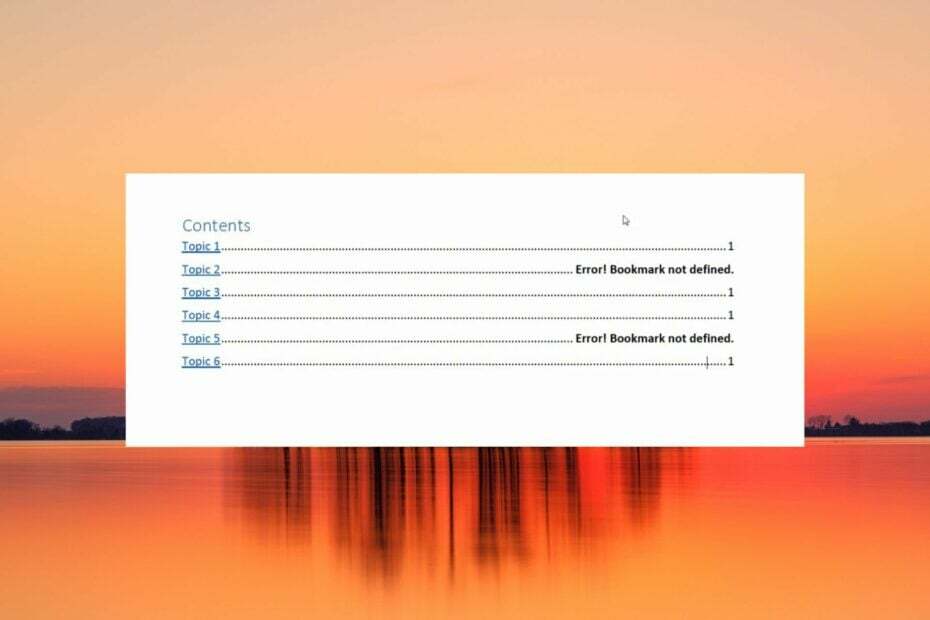
ИксИНСТАЛИРАЈТЕ КЛИКОМ НА ДАТОТЕКУ ЗА ПРЕУЗИМАЊЕ
- Преузмите Фортецт и инсталирајте га на вашем рачунару.
- Покрените процес скенирања алата да потражите оштећене датотеке које су извор вашег проблема.
- Кликните десним тастером миша на Започните поправку како би алат могао да покрене алгоритам фиксирања.
- Фортецт је преузео 0 читаоци овог месеца.
У Мицрософт Ворд документу, обележивачи су врста хипервезе која се односи на неке специфичне текстуалне локације и одељке којима се може лако приступити коришћењем хипервезе.
Обележивачи заиста служе корисној сврси, али многи корисници Виндовса често се сусрећу са неколико порука о грешци као што је Грешка! Обележивач није дефинисан у Ворд документу користећи аутоматизовани садржај.
Ако се и ви суочавате са истим проблемом, испробајте решења наведена у овом водичу да бисте заобишли проблем.
Зашто добијам грешку Обележивач није дефинисан у МС Ворд-у?
На основу истраживања које смо спровели, ово су најчешћи разлози због којих се грешка обележивача није дефинисана појављује у МС Ворд-у.
- Обележивачи недостају или су оштећени – Ако један или више обележивача у систему аутоматског обележавања који повезују са темама недостају или су оштећени, појавиће се ова порука о грешци.
- Обележивачи су застарели – У полуручном ТОЦ-у, функција аутоматског ажурирања не постоји у уносима у садржају и потребно је да притиснете тастер Ф9 за ручно ажурирање.
- Уноси обележивача су покварени – Неколико прекинутих веза у Ворд датотеци такође покреће грешку обележивача није дефинисано у ТОЦ-у датотеке Мицрософт Ворд.
Сада када имате фер представу о томе зашто се грешка обележивача није дефинисана појављује у вашој Виндовс датотеци, погледајмо различита решења за исправљање грешке обележивача није дефинисано.
Како да поправим грешку Обележивач није дефинисан у програму Ворд?
1. Омогућите опцију Прикажи обележиваче
Мицрософт Ворд подразумевано не приказује обележиваче, тако да, пре свега, ево како да укључите ову функцију.
- Покрените апликацију МС Ворд на свом Виндовс рачунару.
- Изабери Опције са леве бочне траке апликације МС Ворд.
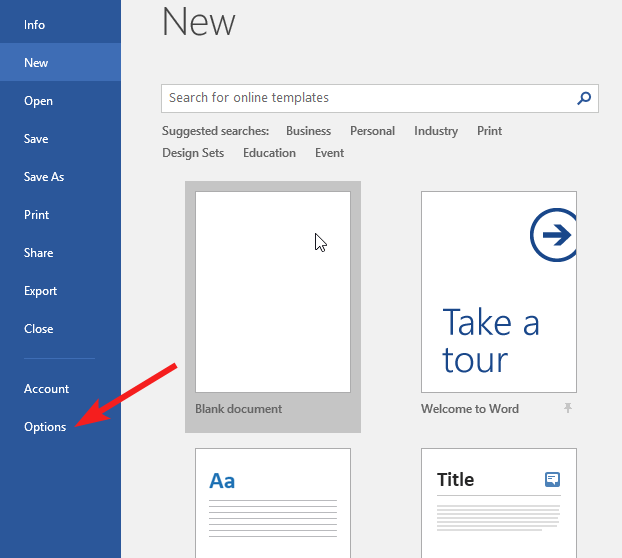
- Изаберите Напредно са левог панела Ворд опције прозор.
- Померите се надоле док не дођете до Прикажи документ одељак и омогућите поље за потврду испред Прикажи обележиваче опција.
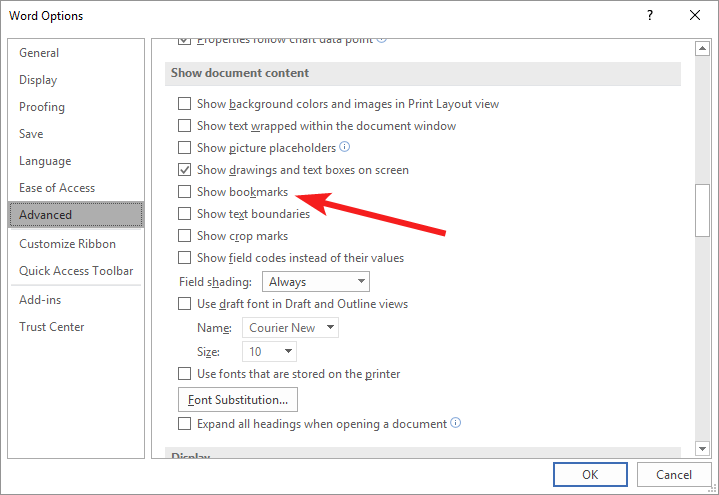
- притисните У реду дугме да сачувате промене.
Након што смо извршили ове кораке, пређимо на решења која су наведена у наставку.
2. Користите пречицу Поништи
Ово је више једноставно решење за брзо враћање промена у аутоматизованом садржају (ТоЦ) који садржи неисправну везу обележивача.
Ако се грешка обележивача није дефинисана појави одмах након генерисања ТОЦ-а, користите Цтрл + З комбинацију пречица за повратак на оригинални текст. Међутим, треба да будете свесни да грешку можете заобићи само ако нисте сачували документ након генерисања ТОЦ-а.
- Мицрософт Ворд неће проверити правопис? 4 начина да га поново укључите
- Како да поправите да Мицрософт Ворд не иде на следећу страницу
- Мицрософт Ворд не наставља нумерисање? Како то присилити
3. Замените обележиваче који недостају
- Померите се надоле до одељка са садржајем у Ворд документу, кликните десним тастером миша на погрешне уносе и изаберите Пребаци кодови поља опцију из контекстног менија.

- Сада ћете видети кодове поља иза обележивача. Копирајте обележивач наведен у одељку ХИПЕРЛИНК (или ПАГЕРЕФ) кода поља.
- Сада пређите на Уметните одељак из горњег менија траке и изаберите Линкови затим Боокмарк из подменија.

- Откуцајте или налепите линк обележивача који сте управо копирали у име обележивача одељак за креирање новог обележивача.
Стручни савет:
СПОНЗОРИСАНИ
Неке проблеме са рачунаром је тешко решити, посебно када су у питању недостајуће или оштећене системске датотеке и спремишта вашег Виндовс-а.
Обавезно користите наменски алат, као што је Фортецт, који ће скенирати и заменити ваше покварене датотеке њиховим свежим верзијама из свог спремишта.
Сада када сте креирали нови унос обележивача да бисте заменили старе покварене или оштећене, грешка обележивача није дефинисана сада би требало да буде решена.
Белешка: Обележивач са форматом ПАГЕРЕФ/ХИПЕРЛИНК Име обележивача значи да је обележивач уметнут ручно. Слично, формат ПАГЕРЕФ/ХИПЕРЛИНК Реф364868613 означава скривени обележивач путем дијалога унакрсних референци.
4. Присилно ажурирање садржаја
Ако грешка обележивача није дефинисана и даље постоји чак и након замене покварених веза обележивача, морате насилно да ажурирате садржај да бисте заменили кеширану инстанцу. Да бисте принудно ажурирали садржај, потребно је да користите Ф9 кључ.
Коришћење ове пречице је алтернативни начин да кликнете десним тастером миша на уносе у табели и изаберете опцију Ажурирај поље.
5. Претворите садржај у статички текст
- Изаберите сав текст заједно са везама присутним у садржају вашег Ворд документа.
- притисните Цтрл, Смена, и Ф9 тастере истовремено да конвертујете везе у статички текст.
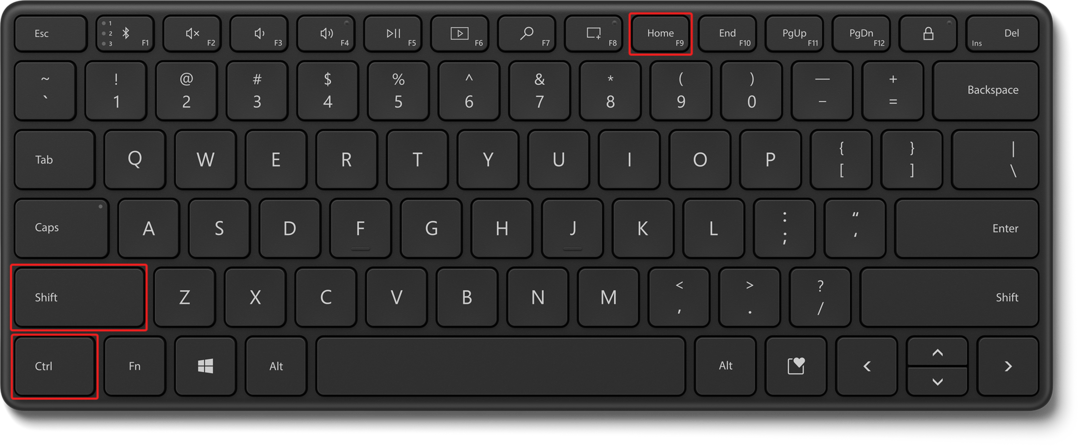
Конвертовањем табеле садржаја у статички текстуални формат требало би да поправите поруку о грешци са обележивачем који није дефинисан ако је до ње дошло због неисправних веза у документу.
То је све о томе! Надамо се да сте успели да поправите обележиваче који нису дефинисани у одељку са садржајем Ворд документа.
Док сте овде, можда бисте желели да поправите маргине ако не раде у вашем Мицрософт Ворд документу.
Која од метода наведених у чланку је функционисала у вашем случају? Обавестите нас у коментарима.
И даље имате проблема?
СПОНЗОРИСАНИ
Ако горњи предлози нису решили ваш проблем, ваш рачунар може имати озбиљније проблеме са Виндовс-ом. Предлажемо да изаберете решење све у једном, као што је Фортецт да ефикасно решите проблеме. Након инсталације, само кликните на Прикажи и поправи дугме, а затим притисните Започните поправку.


![Поправка: познати проблеми са Мицрософт Оффице 365 [пуни водич]](/f/7d672e1c64784aec82710b5f26a2c5a4.jpg?width=300&height=460)